Come aggiungere un bordo in Google Docs
Abbiamo discusso in passato su come creare un bordo attorno alle immagini in Microsoft Word , ma dobbiamo ancora fare lo stesso per quanto riguarda Google Docs . E sì, è possibile farlo in Docs e indovina un po'? Non è affatto difficile.
Tuttavia, dovremmo sottolineare che aggiungere un bordo attorno a una foto in Google Docs , sebbene non sia difficile, non è allo stesso livello di facilità rispetto agli strumenti di Microsoft Office , ma non è una cosa terribile. Dopo aver spiegato come portare a termine il lavoro, avrai la possibilità di determinare quale metodo è migliore.
Aggiunta di foto in un documento

Quando si tratta di aggiungere foto a Google Docs , andare avanti e fare clic su Insert > Image . Da lì, seleziona una delle opzioni disponibili per aggiungere un'immagine al tuo documento.
Aggiungi un bordo in Google Documenti
OK, quindi quando si tratta di aggiungere bordi a una foto in Google Docs , il compito è abbastanza semplice. Vedete, quando un'immagine viene aggiunta al documento, gli utenti dovrebbero vedere immediatamente pulsanti aggiuntivi visibili sulla barra degli strumenti.

Due, in particolare, riguardano i bordi, quindi discutiamo di come utilizzarli per ravvivare la tua immagine.
Innanzitutto, fai clic sulla foto per selezionarla, quindi fai clic sull'icona che si chiama Border Weight . Da lì, seleziona il peso preferito del bordo.

Una volta fatto, puoi scegliere di aggiungere un trattino al bordo, se lo desideri. Fallo selezionando il pulsante Border Dash e scegli dall'elenco di opzioni a tua disposizione.
Aggiungi colori al tuo bordo
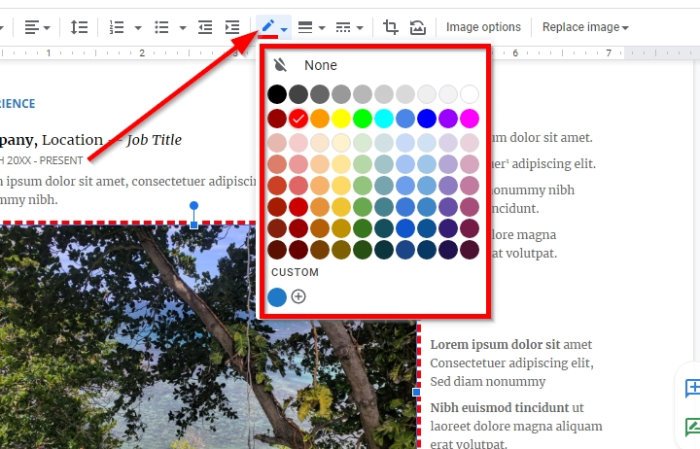
Per impostazione predefinita, il colore del bordo è nero, ma per molti quel colore è troppo blando. Per aggiungere un po' di spezie, fai clic sul Colore del bordo(Border Color) per visualizzare un elenco di colori tra cui scegliere.
Puoi selezionarne uno qualsiasi dall'elenco o crearne uno tuo seguendo il percorso personalizzato(Custom) .
Spero questo sia di aiuto.
Ora leggi(Now read) : Come installare e disinstallare i componenti aggiuntivi in Google Docs(Install and Uninstall Add-Ons in Google Docs) .
Related posts
Come Crop, Rotate and Add Border colors alle immagini in Google Docs
Come ruotare il testo nell'app Web Google Sheets
Come creare un Drop Cap in Google Docs in pochi minuti
Fix Google Docs Spellcheck non funziona correttamente
Come inserire Text Box in Google Docs
Come inserire WordArt in Google Sheets utilizzando i disegni Google
Come creare un Hanging Indent in Microsoft Word and Google Docs
Come convertire Documents in PDF con Google Docs utilizzando un browser
Come creare un Org Chart in Google Docs
Google Docs Keyboard Shortcuts per Windows 10 PC
I migliori componenti aggiuntivi di Google Docs per scrittori freelance
Come creare e modificare un elenco a discesa in fogli Google
Come aggiungere Google Keep Note a Google Docs
Come raddoppiare lo spazio in Google Docs
Come cambiare Page Orientation in Google Docs
Come visualizzare sempre word count in Google Docs
Come modificare un PDF in Google Docs sul Web
Come usare Header, Footer, e Footnote in Google Docs
Come aggiungere Citations and References in Google Docs
Come creare un Gantt Chart in fogli Google
